Učinkovito korištenje Outlook 2007 trake obveza [Kako]
Microsoft Ured Microsoft Outlook 2007 / / March 17, 2020
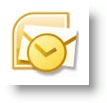
U užurbanom svijetu, zaboravljanje sastanka ili zadatka postaje sve lakše i lakše. Microsoft Outlook 2007 ima značajku koja se zove To-Do bar koje svakodnevno koristim za mapiranje svog dana / tjedna. To je vrlo konfigurirano, uključuje Kalendar, moj nadolazeći sastanci, i moj Aktivni zadaci.
Iako je omogućeno prema zadanim postavkama, volim izvršiti nekoliko prilagodbi za potpuno optimiziranje. Evo nekoliko savjeta za koje mislim da bi vam mogli biti korisni.
Kako proširiti traku obaveza u programu Outlook
Prvo, za svaki slučaj ako ste minimizirali traku obaveza, učinite ponovo vidljivom tako da je vratite na normalan ili Prošireni prikaz. Na ovaj način možete imati koristi od To-Do bara. Međutim, kao i kod svih Microsoftovih stvari, uvijek postoji nekoliko načina kako napraviti isti zadatak kao što je prikazano u nastavku:
1. Klik Pogled izbornik, To-Do bar zatim Kliknormalan da biste postavili To-Do Bar na cijeli prošireni prikaz
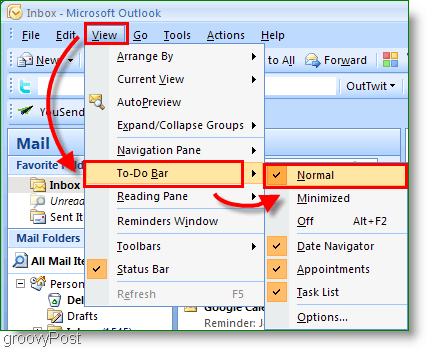
2. Po želji, samo Klik Dvostruke strelice<< s desne strane na Proširiti To-Do bar
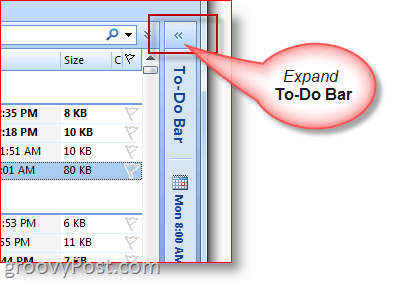
Kako smanjiti traku obaveza u Outlooku
3. Ako vam treba više prostora za pisanje / čitanje e-pošte, možete brzo smanjiti traku obaveza
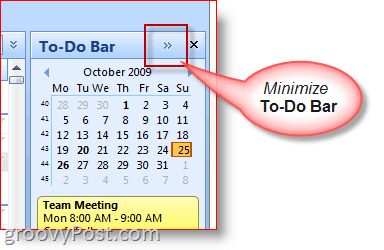
Kako prilagoditi prikaz / opcije trake sa obavezama
4. Desni klik the the the To-Do zaglavlje bara i Klik značajke koje želite biti omogućene / onemogućene ili prikazane / nisu prikazane
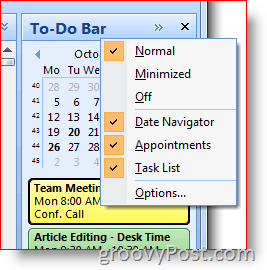
Upotrijebite Outlook To-Do traku za kreiranje sastanaka i zadataka
Možete povući i ispustiti gotovo bilo koju stavku programa Outlook na traku obaveza u Outlooku. Ova značajka izvrsno štedi vrijeme! Na primjer, povlačenjem i ispuštanjem e-pošte na dan u Kalendaru stvorit će se novi sastanak pomoću e-pošte kao tijela kalendara pozivnice. Ili ako povučete i ispustite Outlook kontakt na kalendar To-Do Bar, on će tom kontaktu uputiti novu obavezu kalendara.
5. Brzo Stvoriti nove stavke kalendara do povlačenje bilješke, e-poruke, kontakte ili stavke zadatka do To-Do bar kalendar
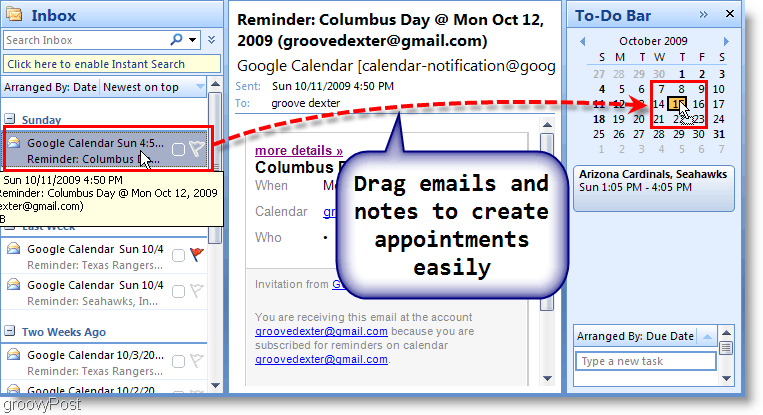
6. Također možete Opterećenje E-mail na Odjel za zadatak od To-Do bar da biste stvorili novi zadatak koristeći detalje iz e-pošte
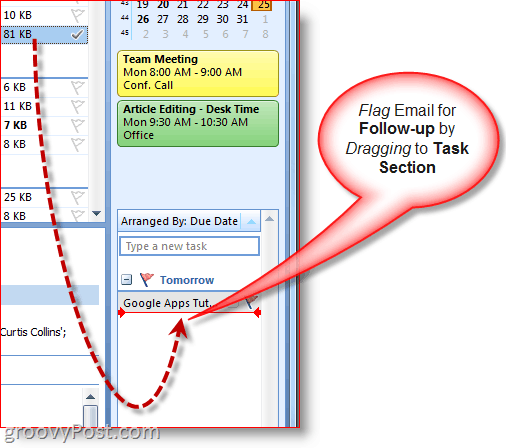
7. Još jedan brz način stvaranja zadataka je jednostavno Tip Zadatak izravno u sam To-Do Bar. Zadaci upisani u traku obveza prikazat će se ispod "Danas".
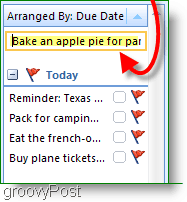
8. Jednostavno Klik prateća zastava označiti zadatak dovršenim
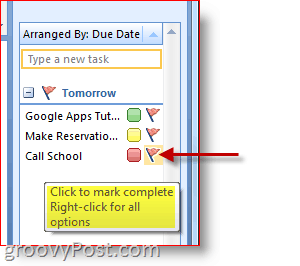
9.Desni klik Praćenje za praćenje na Zadatak za puno Izbornik Opcije učiniti sve od dodavanja podsjetnika, brisanja zadatka, postavljanja roka roka itd.
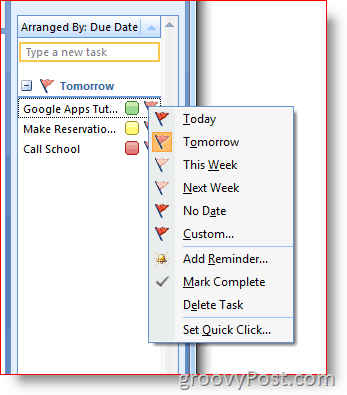
Dodijelite i prilagodite kategorije i boje
10.Desni klik ovalan pokraj Zadaci dodijeliti zadatak a Kategorija i označiti Boja. Prednost temeljim na boji, a to dobro djeluje i na mene.
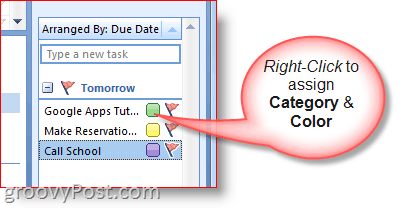
11. Za dodatne detalje o određenom datumu, lebdjeti preko Zadatak ili KalendarArtikal
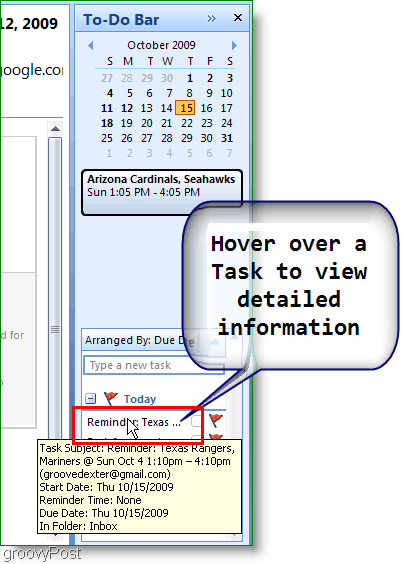
Ovo je samo nekoliko ključnih značajki alatne trake programa Outlook 2007 koje koristim svakodnevno. Kladim se da ako malo istražite možete pronaći još nekoliko sjajnih savjeta! Slobodno podijelite svoj omiljeni savjet u nastavku!
![Učinkovito korištenje Outlook 2007 trake obveza [Kako]](/uploads/acceptor/source/78/free_horizontal_on_white_by_logaster__1_.png)


